Maison >outils de développement >VSCode >Comment faire apparaître un navigateur externe dans vscode
Comment faire apparaître un navigateur externe dans vscode
- 王林original
- 2020-01-15 16:11:503719parcourir

1. Recherchez la barre de navigation supérieure dans l'interface d'édition, sélectionnez et cliquez sur l'option Afficher dans la barre de navigation
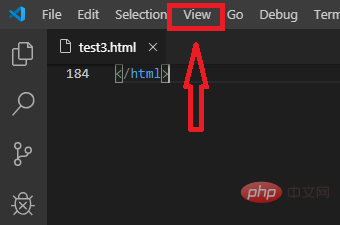
2. . Après avoir cliqué, sélectionnez et cliquez pour entrer Extension (application étendue). C'est l'entrée pour appeler des applications externes
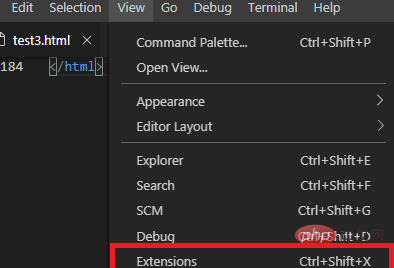
3. Après avoir cliqué, entrez "navigateur" directement dans le champ. champ de recherche
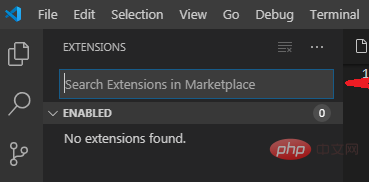
4. Après la saisie, tous les résultats de recherche du navigateur apparaîtront automatiquement. Dans la liste des résultats de recherche, sélectionnez directement l'option du premier enregistrement ouvert dans le navigateur
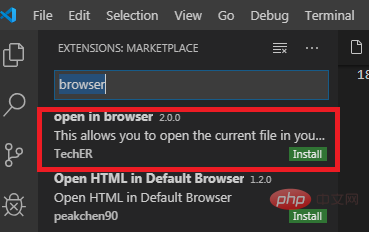
5. Après avoir entré, recherchez et cliquez sur le bouton vert installer )
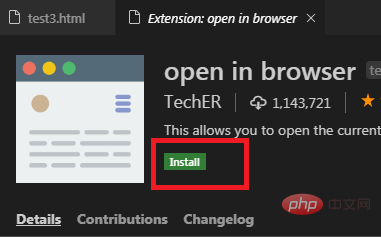
6. Revenez à l'interface d'édition pour voir l'effet d'installation. Cliquez avec le bouton droit de la souris et vous pouvez voir que l'installation a réussi
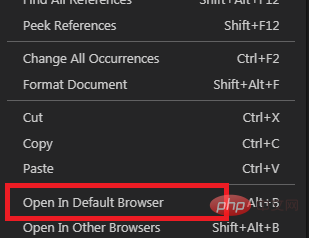
Ce qui précède est le contenu détaillé de. pour plus d'informations, suivez d'autres articles connexes sur le site Web de PHP en chinois!

